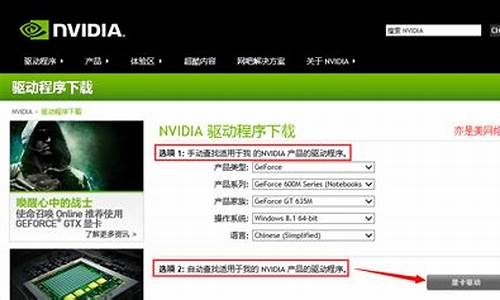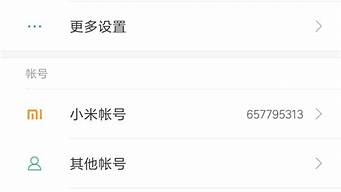1.win8怎么设置系统还原点
2.win8如何系统还原
3.使用win8系统一键还原的操作方法
4.Win8如何配置系统还原设置

原料/工具:win8系统 笔记本
Win8还原出厂设置的步骤:
第一步、移动鼠标指针至屏幕右上角,直至出现超级按钮(Charm菜单),点击“设置”。
第二步、选择“更改电脑设置”。
第三步、在新的窗口的左侧选择“常规”,点击右侧的“删除所有内容并重新安装Windows”下的“开始”。
第四步、由于需要删除所有个人资料及应用,Windows会询问您是否要进行。之后系统会出现两个选项,“仅删除我的文件”和“完全清理驱动器”,大家可根据自行需要进行选择。
注意事项:
虽然还原出厂设置是解决系统出故障的一个相对简便的功能,不过所要承担的风险也是蛮大的,许多应用程序的数据可能都会因此而丢失或失效,大家使用前需谨慎考虑。
win8怎么设置系统还原点
Win8配置系统还原设置的方法如下:
1、在“桌面”右键点击“计算机”。
2、选择左上方“高级系统设置”。
3、选择“系统保护”。
4、选择该选项卡下方的“配置”。
5、根据使用需要开启或关闭系统保护。
6、按照个人需求更改系统还原所占磁盘最大使用量。
win8如何系统还原
Win8配置系统还原设置的方法如下:
1、在“桌面”右键点击“计算机”。
2、选择左上方“高级系统设置”。
3、选择“系统保护”。
4、选择该选项卡下方的“配置”。
5、根据使用需要开启或关闭系统保护。
6、按照个人需求更改系统还原所占磁盘最大使用量。
使用win8系统一键还原的操作方法
1、按下组合键:Win+I,打开?控制面板,点击“恢复”选项即可进入恢复界面,
2、点击“开始系统还原”即可开始进入系统还原准备操作
3、如果恢复镜像不存在或者系统还原没有开启,需要创建
4、点击?配置
5、点击?启用系统保护,即可创建?还原点
Win8如何配置系统还原设置
使用win8系统一键还原的操作方法分析给大家,一键还原相信大家都非常熟悉了,很多系统在安装的时候就设置了一键还原功能,当我们的系统在出现各种问题的时候,就可以使用还原功能将系统还原到最初备份的系统点,这样不仅避免了因系统崩溃导致重装的麻烦,而且也为电脑中的重要文件做了一个保险,不过在win8系统中,很多用户还不是很熟悉一键还原在哪里,接下来小编就教教大家详细的操作步骤!
方法/步骤:
1、首先进入Win8计算机,找到并点击进入“控制面板”;
2、进入控制面板后点击“所有控制面板选项”,在里面就可以找到“恢复”入口,如下图所示:
3、如上图,点击“恢复”选项后即可进入恢复界面;
4、Win8系统的还原工具隐藏在高级工具中,我们点击“高级工具”选项的下拉菜单,如下图所示:
5、接着点击“开始系统还原”,即开始进入系统还原准备操作了,下面一路点击“下一步”,系统会搜索到我们之前备份好的“Win8系统备份镜像文件”,如下图:
6、继续点击“下一步”,确认还原点后,点击“完成”后会弹出提示“启动后,系统还原不能中断,您希望继续吗?”,点击“是”即可,稍后电脑将自动重启,我们等待其完成即可,如下图:
7、最后只要静等系统自动还原Win8完成,提示还原成功即可,如下图所示:
使用win8系统一键还原的操作方法就跟大家分享到这里啦,大家学会了吗。
Win8配置系统还原设置的方法如下:
1、在桌面右键点击计算机。
2、选择左上方高级系统设置。
3、选择系统保护。.DNJSB.COM
4、选择该选项卡下方的配置。
5、根据使用需要开启或关闭系统保护。
Windows
8是微软于北京时间2012年10月25日23点15分推出的最新Windows系列系统。Windows
8支持个人电脑(X86构架)及平板电脑(X86构架或ARM构架)。Windows
8大幅改变以往的操作逻辑,提供更佳的屏幕触控支持。.DNJSB.COM